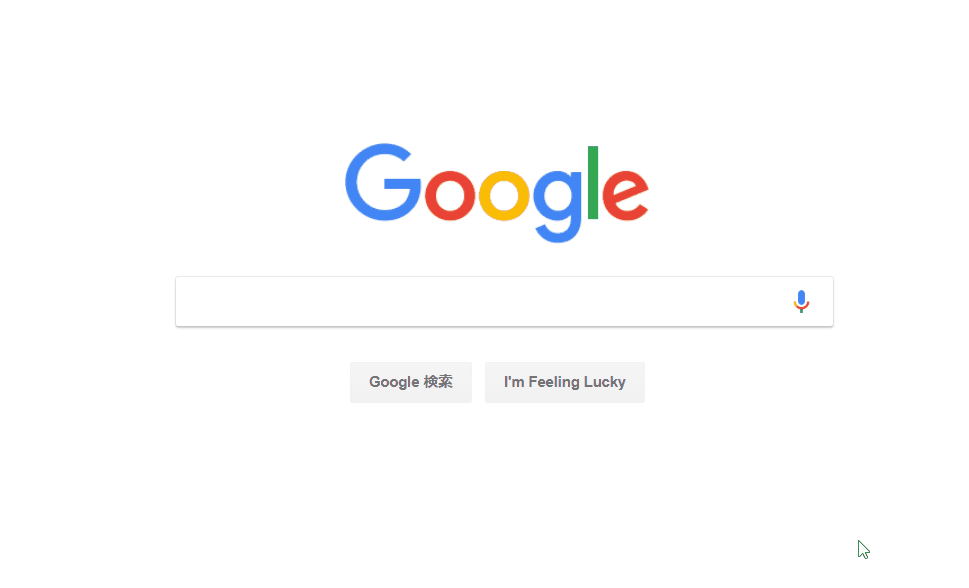たまに、PC上で操作している動きを動画で保存したいことがありますよね。便利なソフトを見つけたので共有します。
ScrennToGifのダウンロード
ScreenToGifというソフトを使います。無料で使えますが、Windowsのみ対応なのでご注意ください。
ScreenToGifは映像をGifデータで保存してくれます。Gifならブログなどにも貼りやすく、分かりやすい表現ができます。
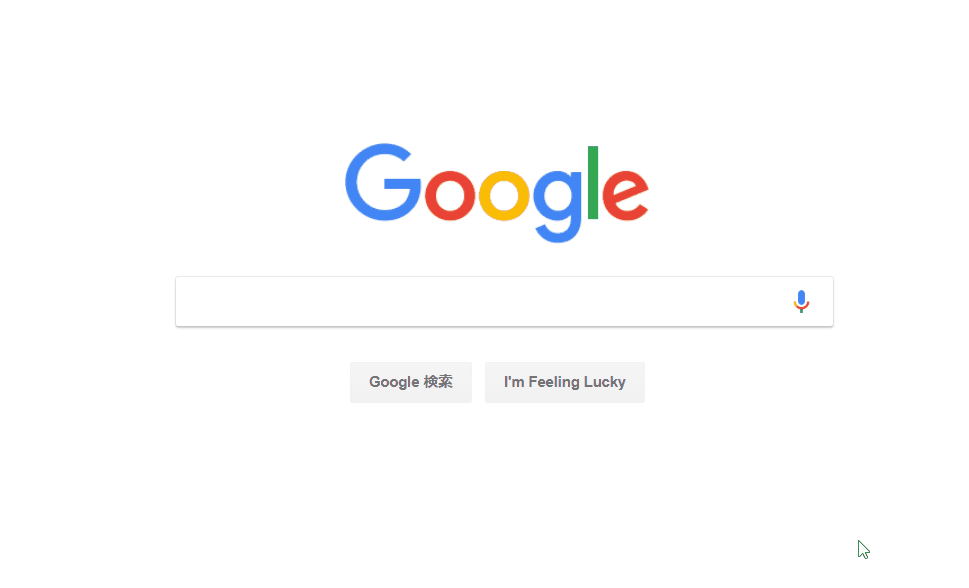
公式サイトよりインストーラーをダウンロードします。
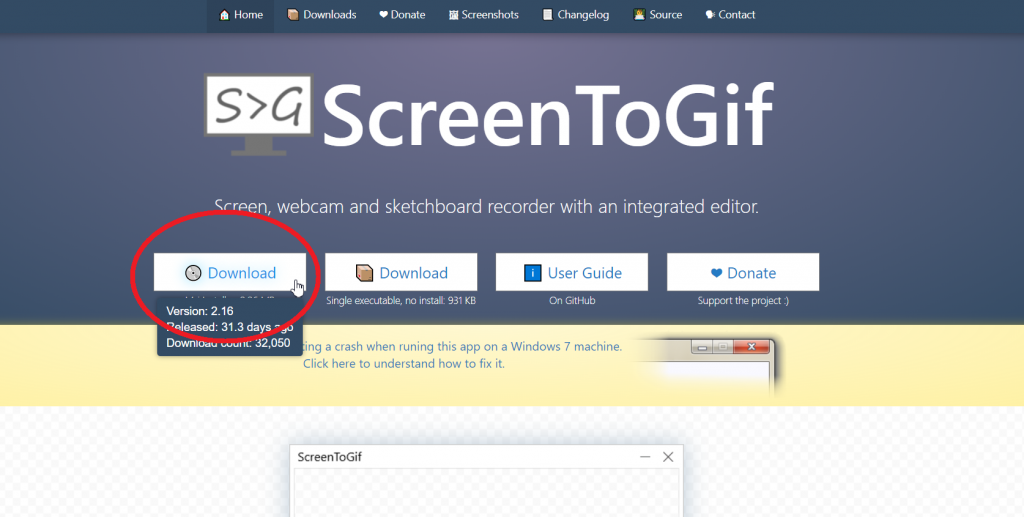
録画~GIFへの書き出し
インストールが完了したらScreenToGifを起動します。
メニュー画面が表示されますので、「レコーダー」をクリックします。
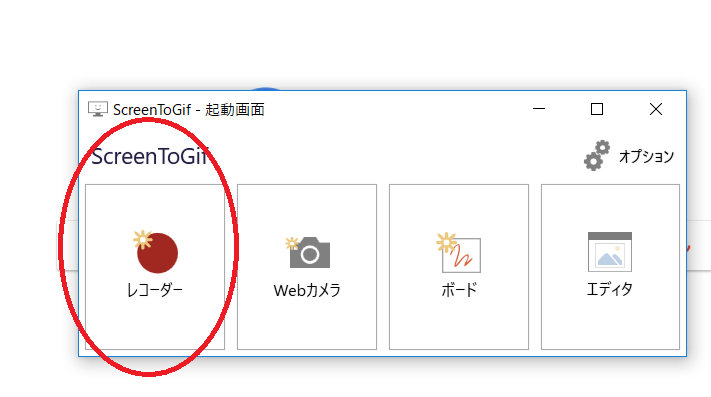
画面上に小ウィンドウが表示されます。このウィンドウ内が録画の対象範囲となります。
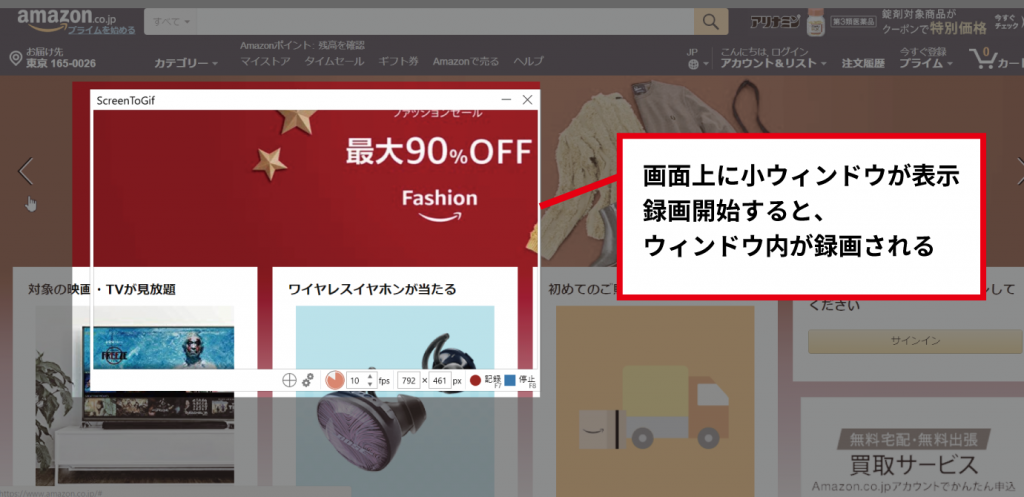
録画前にフレームレートの設定をしておきます。「〇fps」の部分です。
1秒間に何枚のコマで動画を撮影するかの設定になります。数字が大きい方がなめらかな動きになりますが、ファイルサイズが重くなるというデメリットもありますので、10fpsくらいがベストでしょう。

激しい動きをキャプチャしたい場合には20fpsくらいにフレームレートをあげるのがいいと思います。
「●記録」ボタンで録画開始、「■停止」で編集画面へと移ります。
編集画面では、余計なコマの削除や保存先の指定ができます。
名前をつけて保存 ⇒ GIF を選択 ⇒ 保存と進みます。
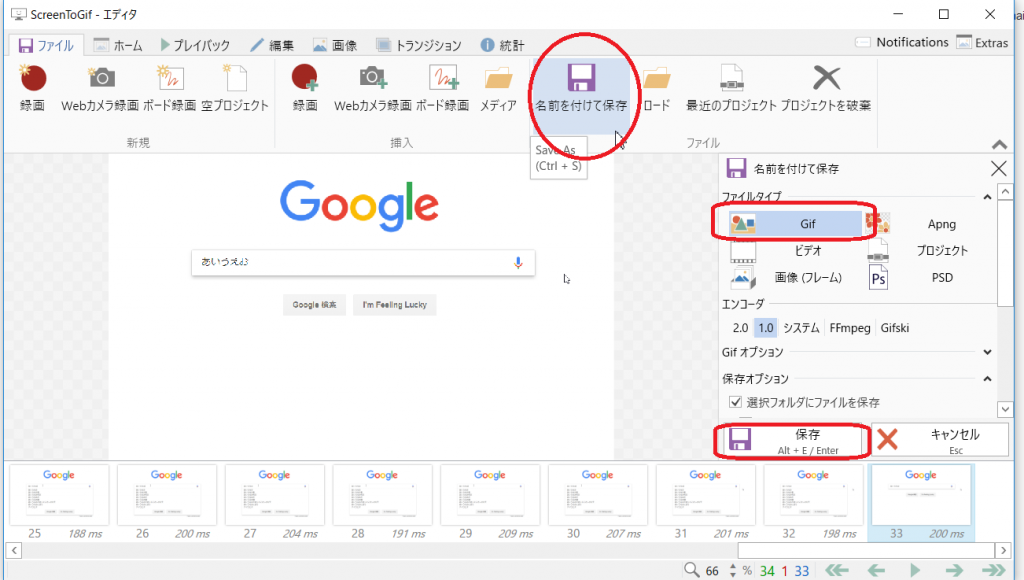
これで、GIFファイルが出力されました。非常に書き出せるので、是非ダウンロードしてみて下さい。